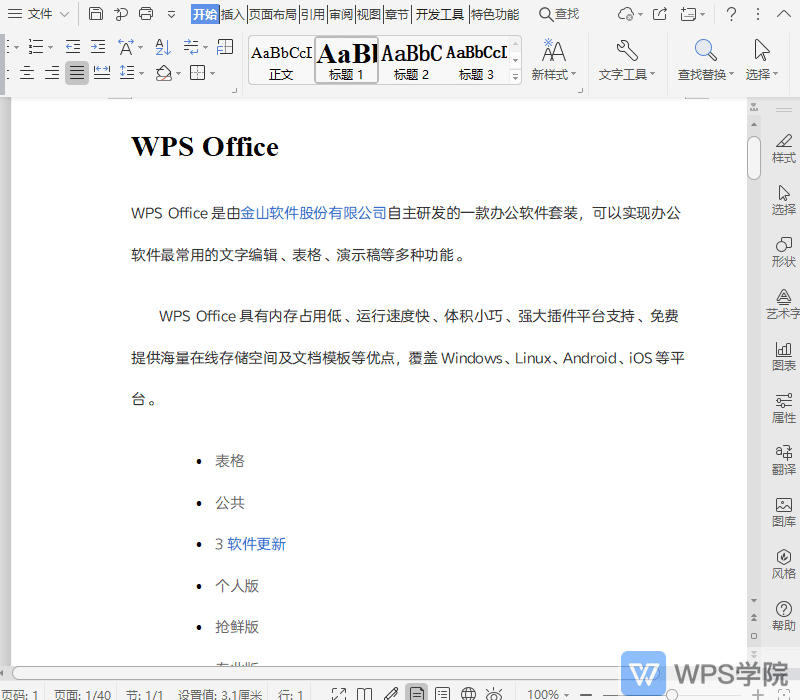使用WPS Office打开幻灯片,依次点击“幻灯片放映”--->“自定义放映”。
在“自定义放映”弹出框点击“新建”,设置“幻灯片放映名称”点选要自定义放映的PPT。
点击“添加”或“删除”,“上和下箭头”可自定义PPT播放顺序。
点击“确定”,即自定义添加了一个放映模式。
完成上述操作,选择放映名称后,点击“放映”即可放映该自定义的PPT。
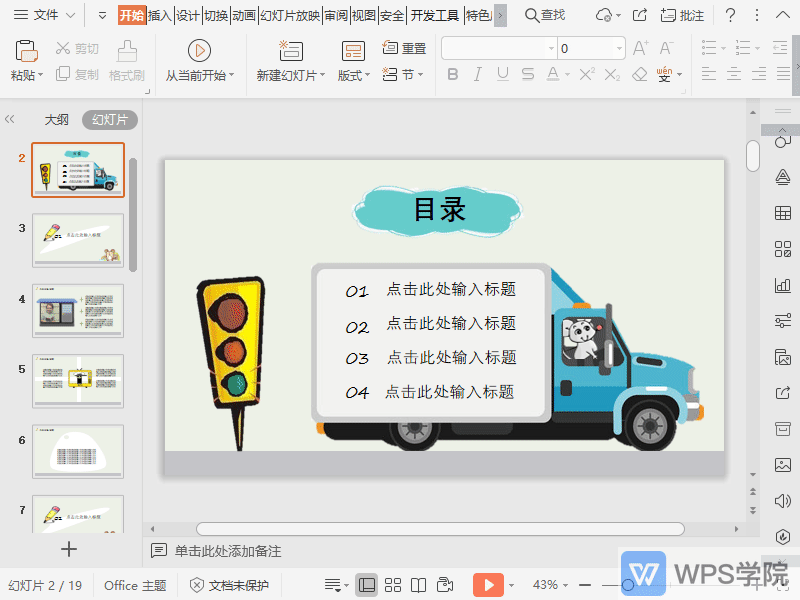
使用WPS Office打开幻灯片,依次点击“幻灯片放映”--->“自定义放映”。
在“自定义放映”弹出框点击“新建”,设置“幻灯片放映名称”点选要自定义放映的PPT。
点击“添加”或“删除”,“上和下箭头”可自定义PPT播放顺序。
点击“确定”,即自定义添加了一个放映模式。
完成上述操作,选择放映名称后,点击“放映”即可放映该自定义的PPT。
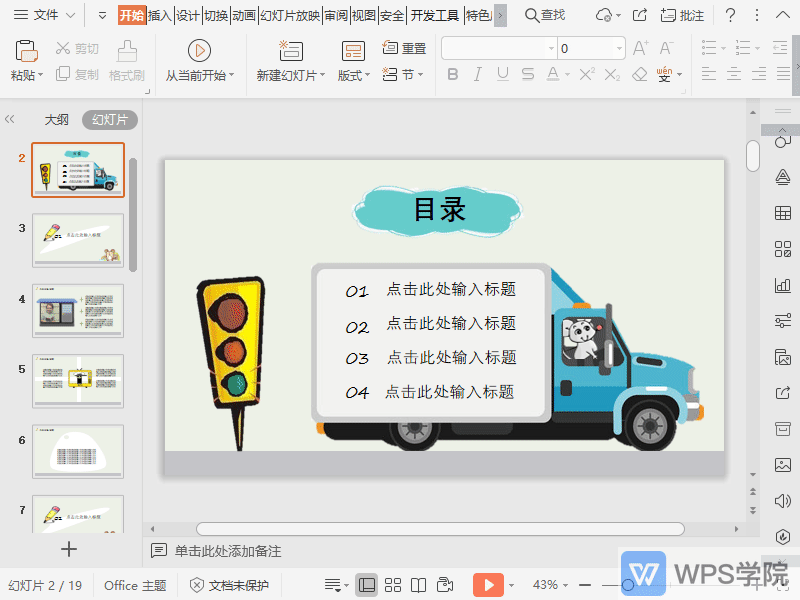
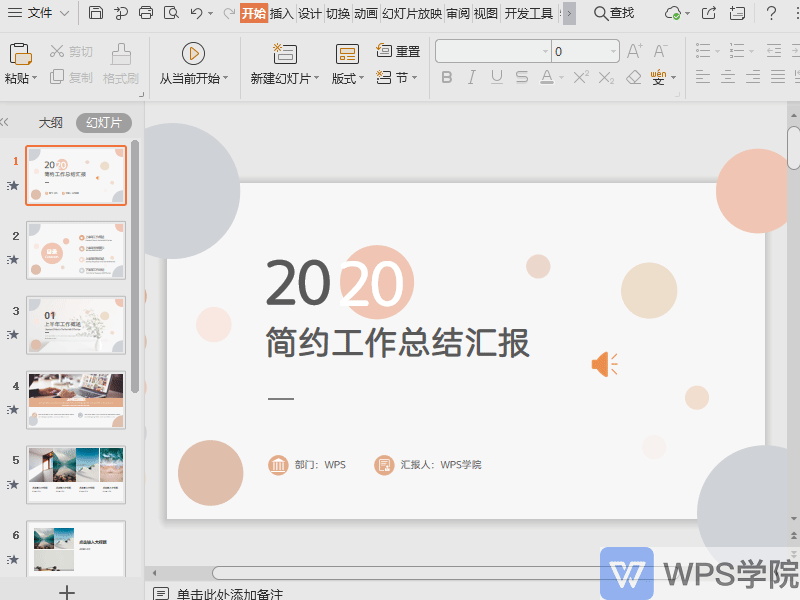
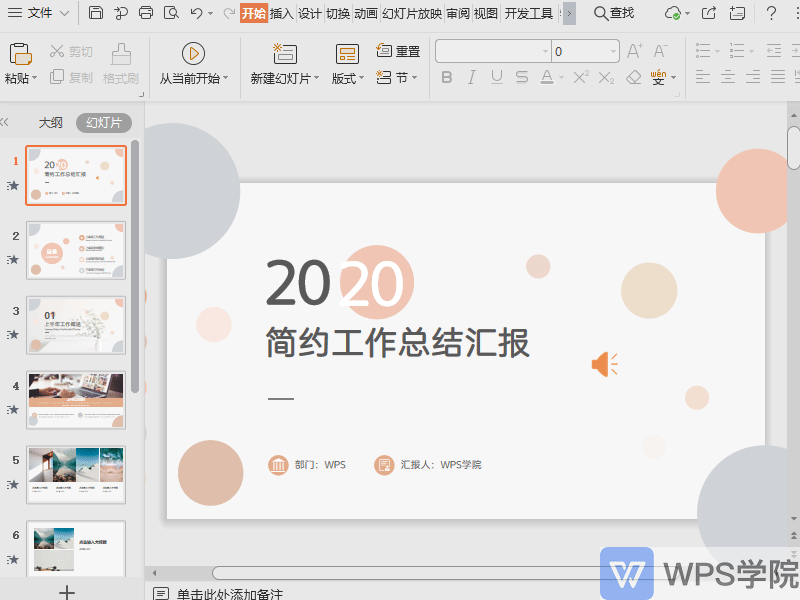
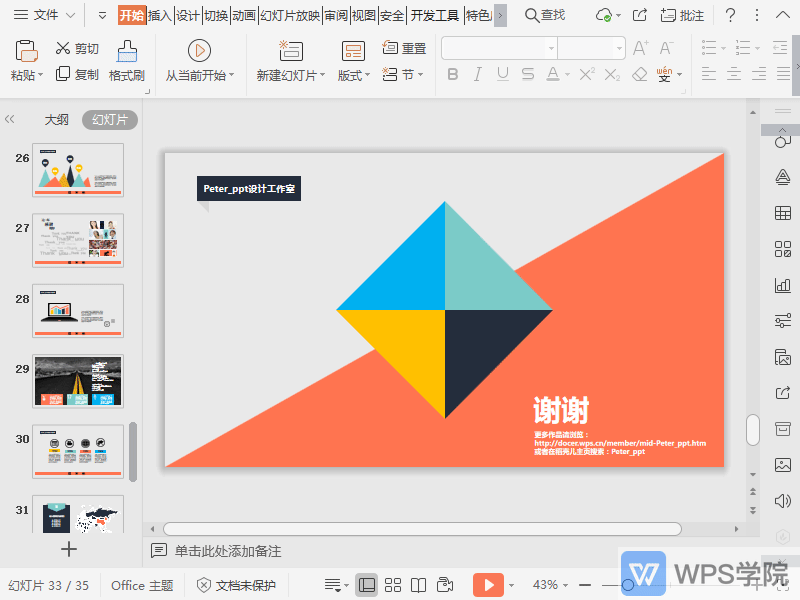
使用WPSOffice打开演示文件,依次点击“幻灯片放映”--->“从头开始”。或点击快捷键“F5”,即可从当前演示文稿的第一张PPT开始放映。...
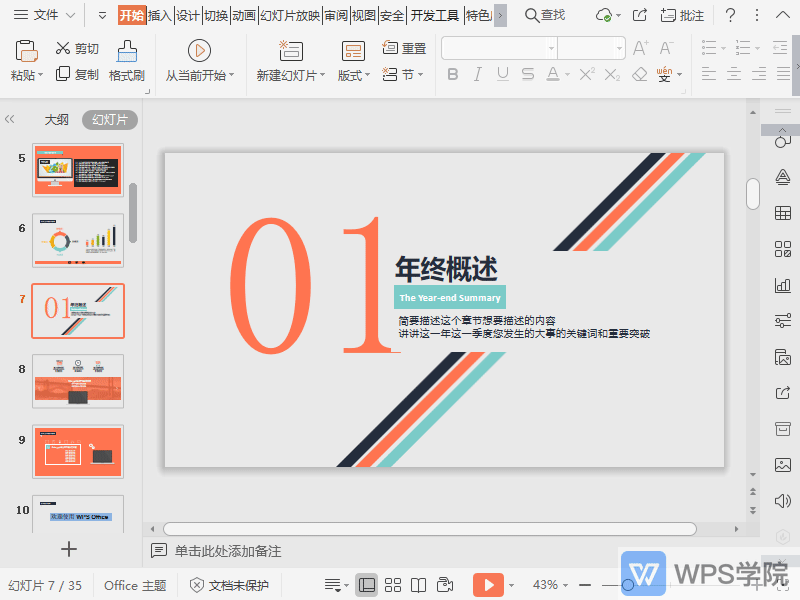
使用WPSOffice打开幻灯片,依次点击“幻灯片放映”--->“从当前开始”。或点击快捷键“Shift+F5”,即可从当前PPT开始放映。...

使用WPSOffice打开文档,依次点击“插入”--->“水印”。如图,在弹出框内,会有多个预设水印模板可以选择。点击“点击添加”可以“自定义水印”。在“水印”页面,根据需要对水印进行相关设置后,点击“确定”。设置完成后,鼠标右键该水印,根据需要选择应用方式即可。...